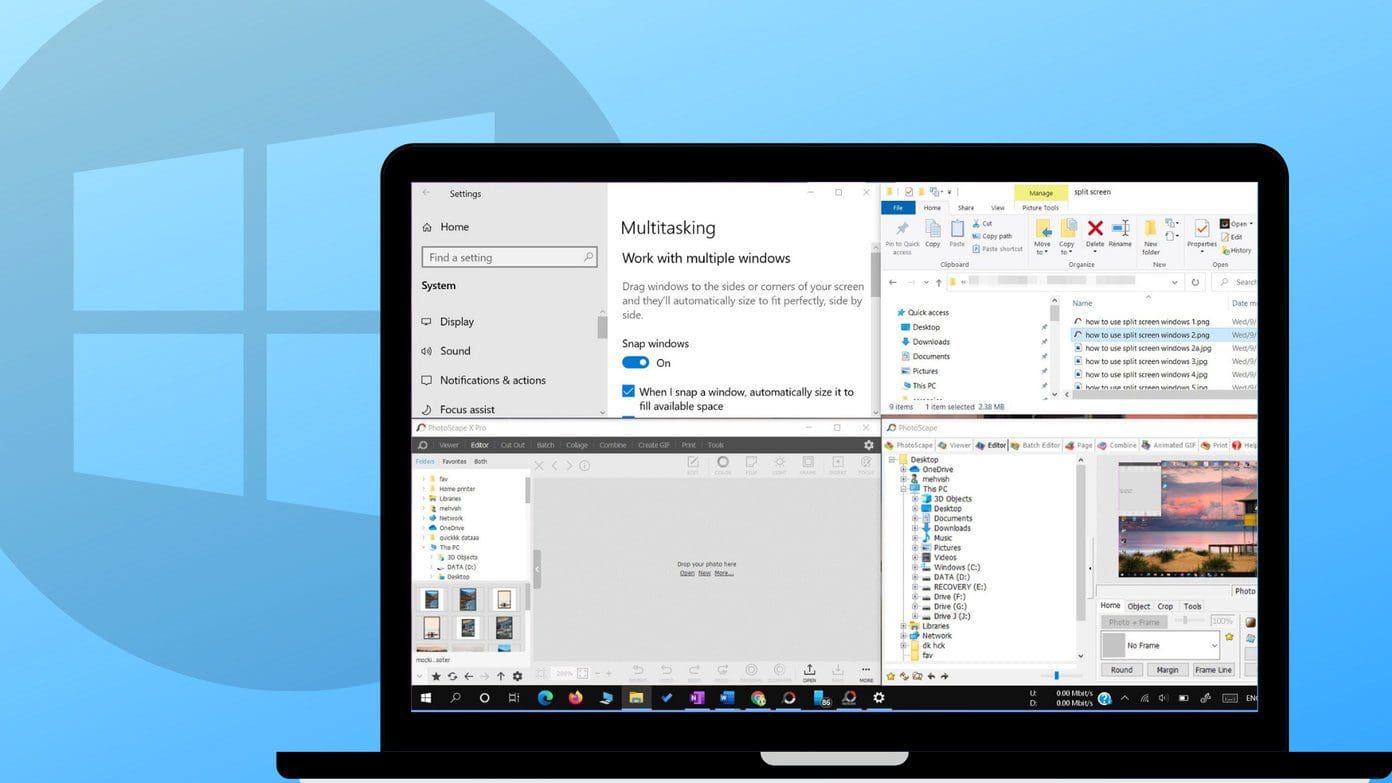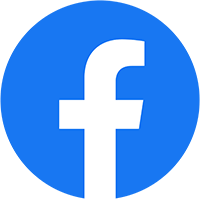Tổng hợp những phím tắt máy tính mà có thể bạn chưa biết
Trong thế giới số hóa ngày nay, máy tính đã trở thành một công cụ không thể thiếu trong cuộc sống và công việc của chúng ta. Tuy nhiên, liệu bạn có biết rằng bên dưới bề ngoài gọn gàng và giao diện thân thiện của máy tính, tồn tại một “ngôn ngữ bí mật” mà chỉ những người sử dụng hiểu rõ?
Chào mừng bạn đến với thế giới của những “phím tắt máy tính” – những phím tạo nên phép màu, giúp tối ưu hóa hiệu suất và tạo ra một cách thao tác tinh tế hơn trên máy tính của bạn. Hãy cùng khám phá sâu hơn về những phím tắt này và tại sao chúng đang trở thành một phần không thể thiếu trong việc tận dụng toàn bộ tiềm năng của máy tính.

Tổng hợp phím tắt máy tính Windows
Dưới đây là một số phím tắt thông dụng trên hệ điều hành Windows. Chú ý rằng một số phím tắt có thể hoạt động tùy theo phiên bản Windows cụ thể và cài đặt cá nhân của bạn.
Phím tắt chung:
- Ctrl + C: Sao chép
- Ctrl + X: Cắt
- Ctrl + V: Dán
- Ctrl + Z: Hoàn tác
- Ctrl + Y: Làm lại
- Ctrl + A: Chọn tất cả
- Ctrl + S: Lưu
- Ctrl + P: In
- Ctrl + F: Tìm kiếm
- Ctrl + D: Xóa
- Ctrl + Esc: Mở Menu Start
- Alt + Tab: Chuyển đổi giữa các ứng dụng đang mở
- Alt + F4: Đóng ứng dụng hoặc cửa sổ đang hoạt động
- Win + L: Khóa máy tính
Phím tắt trình duyệt (trong các trình duyệt web):
- Ctrl + T: Mở tab mới
- Ctrl + W: Đóng tab hiện tại
- Ctrl + Tab: Chuyển đổi giữa các tab mở
- Ctrl + Shift + Tab: Chuyển ngược giữa các tab mở
- Ctrl + R hoặc F5: Làm mới trang web
Phím tắt quản lý cửa sổ:
- Win + M: Thu nhỏ tất cả cửa sổ
- Win + D: Mở và đóng màn hình làm việc
- Win + Up Arrow: Phóng to cửa sổ đang hoạt động
- Win + Down Arrow: Thu nhỏ cửa sổ đang hoạt động
- Win + Left Arrow hoặc Right Arrow: Kéo cửa sổ vào cạnh trái hoặc phải
- Win + Shift + Left Arrow hoặc Right Arrow: Di chuyển cửa sổ sang màn hình khác (nếu có nhiều màn hình)
Phím tắt hệ thống:
- Ctrl + Shift + Esc: Mở Task Manager (Quản lý tác vụ)
- Win + E: Mở File Explorer (Trình duyệt tệp)
- Win + R: Mở hộp thoại Run (Chạy)
- Win + Pause/Break: Mở System Properties (Cài đặt hệ thống)
- Alt + F8: Mở hộp thoại khôi phục ứng dụng
Phím tắt trong các ứng dụng Office (Word, Excel, PowerPoint):
- Ctrl + N: Tạo tài liệu mới
- Ctrl + O: Mở tài liệu
- Ctrl + S: Lưu tài liệu
- Ctrl + P: In tài liệu
- Ctrl + B: Đặt in đậm
- Ctrl + I: Đặt in nghiêng
- Ctrl + U: Đặt gạch chân
- Ctrl + F: Tìm kiếm
- Ctrl + H: Thay thế
Nhớ kiểm tra và xác nhận các phím tắt với phiên bản Windows và ứng dụng cụ thể mà bạn đang sử dụng, vì chúng có thể thay đổi tùy theo cài đặt và phiên bản.
Đối với phím Windows
Dưới đây là một số phím tắt kết hợp với phím Windows (Windows key) trên máy tính chạy hệ điều hành Windows:
- Phím Windows (Windows Key): Mở Menu Start
- Windows + D: Hiện hoặc ẩn màn hình Desktop
- Windows + E: Mở File Explorer (Quản lý tập tin)
- Windows + L: Khóa máy tính hoặc chuyển sang màn hình khóa
- Windows + R: Mở hộp thoại Run (Chạy)
- Windows + I: Mở cài đặt (Settings)
- Windows + Tab: Mở Task View (Xem nhiều cửa sổ)
- Windows + S: Mở công cụ tìm kiếm
- Windows + A: Mở Action Center (Trung tâm hành động)
- Windows + P: Mở cài đặt hiển thị cho màn hình
- Windows + G: Mở thanh Game Bar (dành cho game thủ)
- Windows + X: Mở menu ngữ cảnh (Context Menu) của Start hoặc Desktop
- Windows + K: Mở cài đặt kết nối (Connect)
- Windows + C: Mở Cortana (nếu có)
- Windows + Q: Mở Windows Ink Workspace (nếu có)
- Windows + U: Mở trình hỗ trợ truy cập
- Windows + . (Dấu chấm): Mở bảng Emoji và biểu tượng cảm xúc
- Windows + Shift + S: Mở công cụ chụp ảnh (Snip & Sketch) hoặc Snipping Tool (tùy theo phiên bản Windows)
- Windows + Ctrl + D: Tạo một màn hình làm việc mới
- Windows + Ctrl + F4: Đóng màn hình làm việc hiện tại
- Windows + Ctrl + Left/Right Arrow: Di chuyển giữa các màn hình làm việc
- Windows + Ctrl + F: Tìm kiếm máy tính trong mạng
- Windows + Number (1-9): Mở hoặc chuyển đến ứng dụng trong thanh tác vụ dựa trên vị trí của ứng dụng trên thanh Taskbar
Lưu ý rằng các phím tắt có thể thay đổi tùy theo phiên bản của hệ điều hành Windows hoặc cài đặt cụ thể trên máy tính của bạn.
Kết luận
Trên máy tính, việc sử dụng phím tắt máy tính có thể giúp tăng hiệu suất làm việc và sử dụng hệ thống một cách nhanh chóng và thuận tiện. Các phím tắt kết hợp với phím Windows (Windows key) cung cấp một loạt tính năng hữu ích, từ mở Menu Start đến quản lý cửa sổ và tìm kiếm nhanh chóng. Bằng cách tận dụng những phím tắt này, người dùng có thể tiết kiệm thời gian và nâng cao khả năng sử dụng máy tính một cách hiệu quả. Tuy nhiên, nên nhớ rằng các phím tắt có thể thay đổi tùy theo phiên bản hệ điều hành hoặc cài đặt riêng của từng người dùng.
Nguồn: https://rulaesports.vn/